Si eres propietario o usuario de un Mac o MacBook con MacOS debes saber que cuentas con una herramienta predeterminada llamada Automator que te permite automatizar acciones como por ejemplo mover archivos de una carpeta a otra cuando estos archivos son descargados, pegados o copiados a la carpeta de origen.
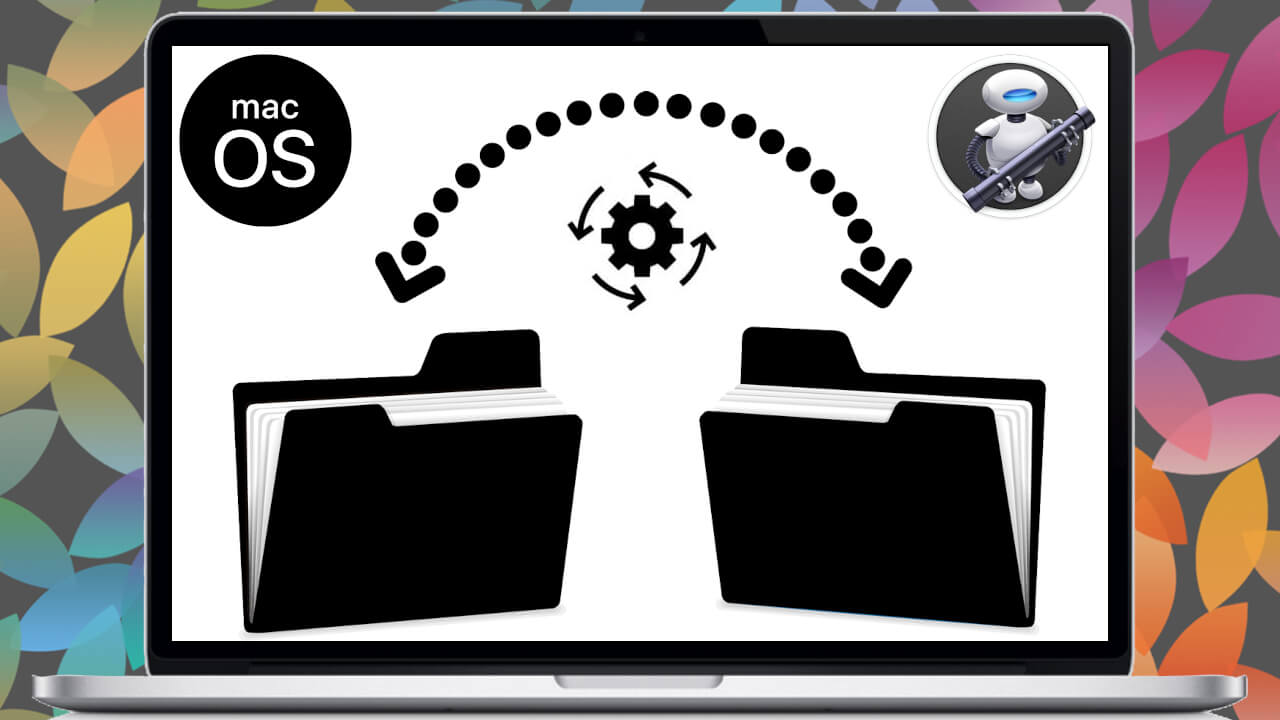
Relacionado: Como automatizar mover archivos de una carpeta a otra en tu ordenador con Windows 10
El programa Automator facilita enormemente las transferencias automáticas de archivos de una carpeta a otra en los dispositivos Mac. En comparación con los ordenadores con Windows 10 en los que hay que crear un script de forma manual, en un Mac o MacBook basta con configurar una tarea automática que se encargue de mover los archivos de una carpeta especificada por el usuario.
La herramienta Automator de MacOS se encarga de generar de forma automática el script que se encargará de la tarea indicada, en este caso el traslado de archivos entre carpetas. Esta opción puede ser muy interesante en el caso de que por ejemplo quieras mover los archivos descargados de internet a la papelera, pero puede tener muchas otras utilidades.
Si estas interesado en automatizar el traslado de archivos de una carpeta a otra en Mac con MacOS, sin que tengas que interactuar en absoluto, a continuación, te indicamos como hacerlo:
Como mover archivos automáticamente de una carpeta a otra en macOS
1. Haz clic en el icono de lupa para acceder al Spotlight
2. Aquí tendrás que realizar la búsqueda de: Automator.
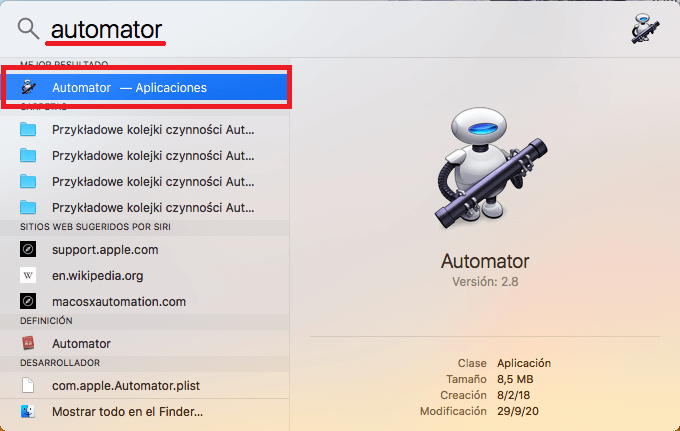
3. Abre la herramienta desde los resultados de búsqueda.
4. Arhoa se mostrará la interfaz de Automator en la que tendrás que dirigirte a: Archivo> Nuevo
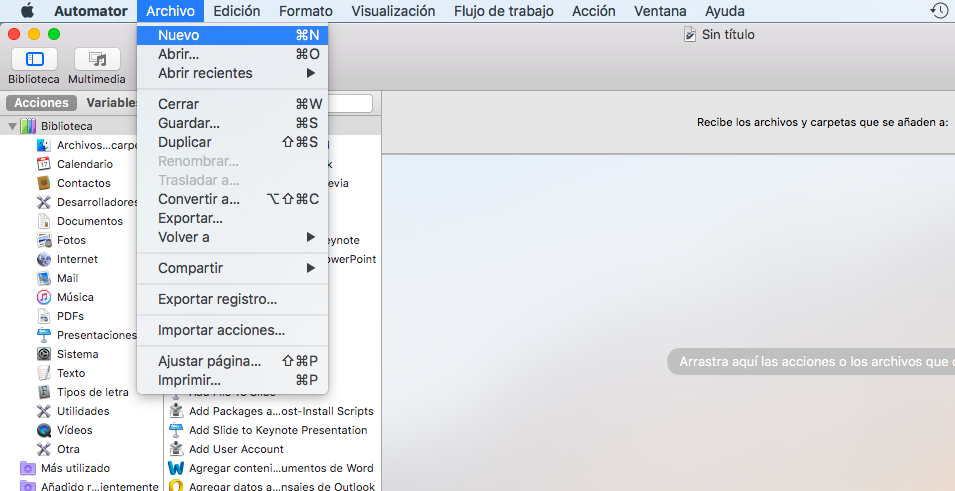
5. Esto hará que se abra una nueva ventana en la que tendrás que seleccionar la opción: Acción de carpeta.
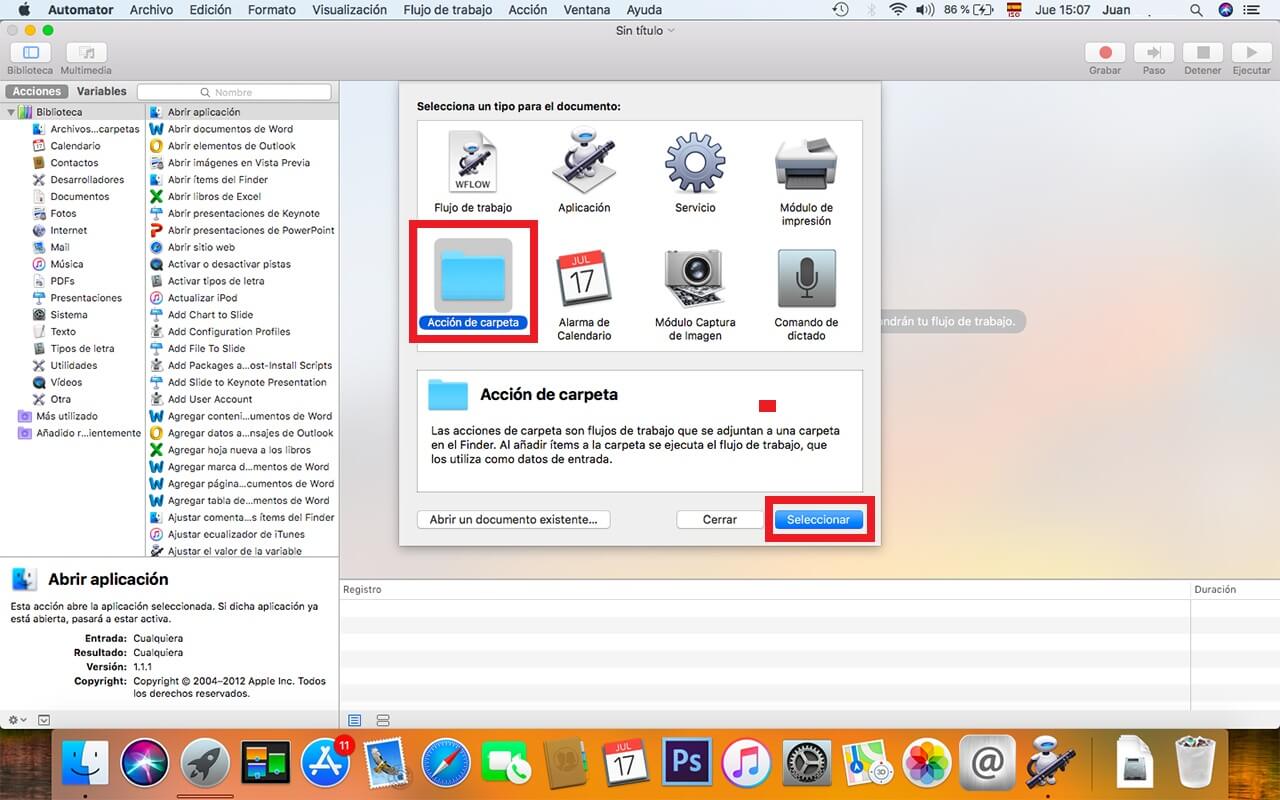
6. Ahora en la siguiente pantalla tendrás que hacer clic en el menú desplegable que dice: Recibe los archivos y carpetas que se añaden a:
7. En este menú seleccionar la opción: Otro
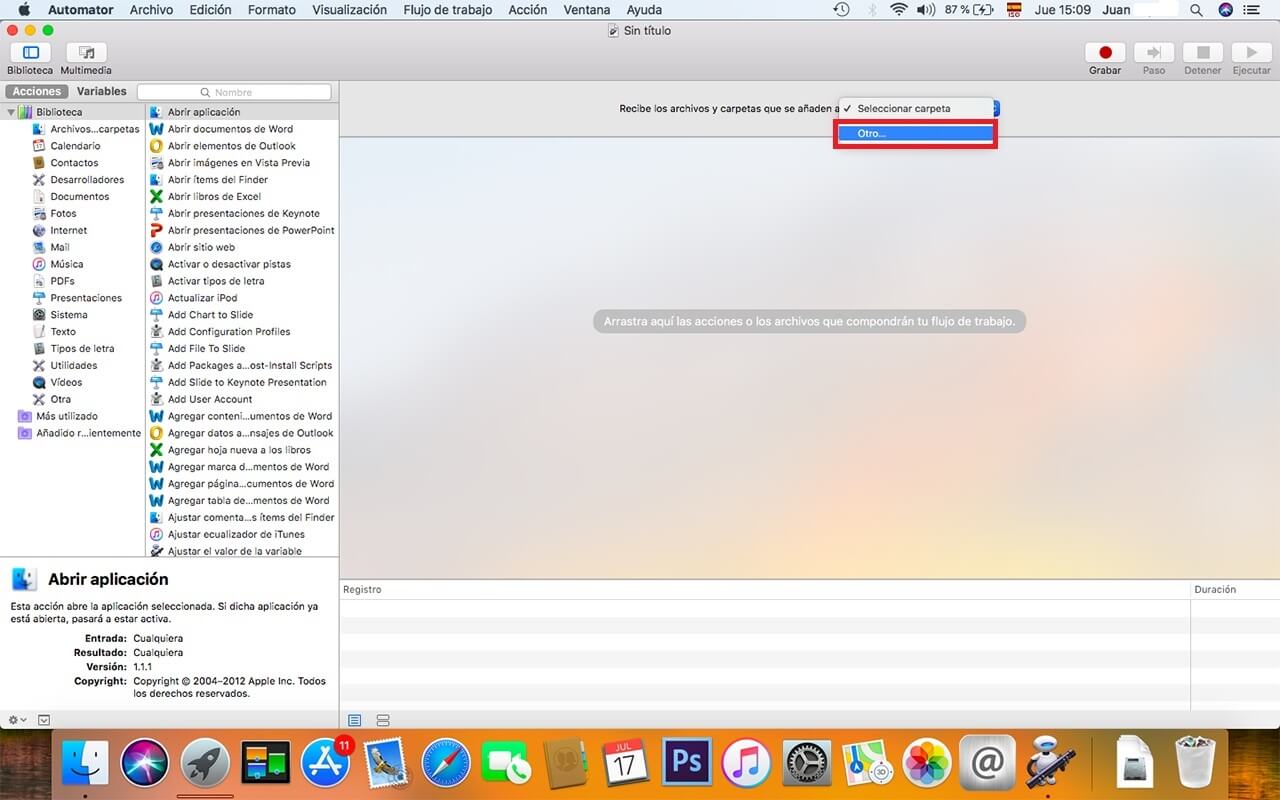
8. Automáticamente se abrirá una ventana en la que tendrás que indicar la carpeta de origen en la que se encuentra los archivos, en nuestro ejemplo es: Descargas (downloads)
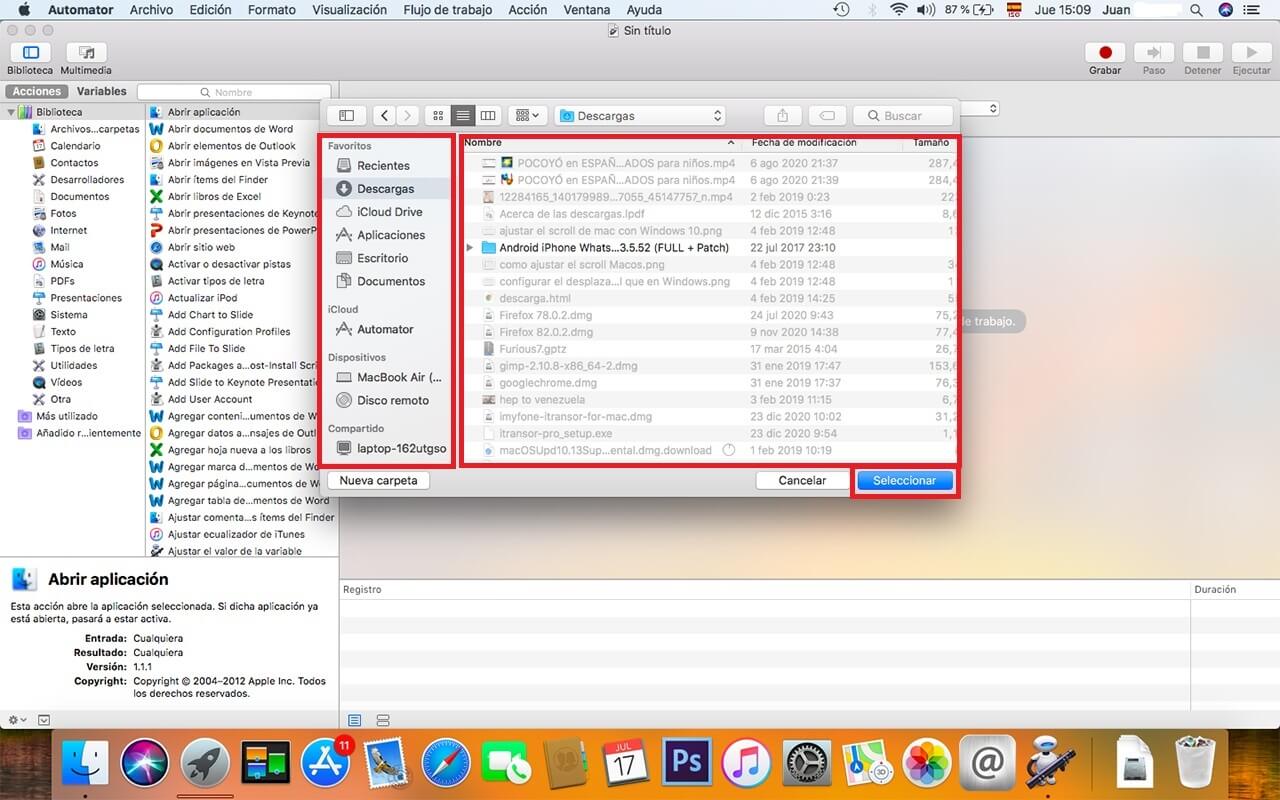
9. De vuelta a Automator, haz clic en: Acciones
10. En los menús mostrados debajo de Acciones tendrás que buscar y localizar la función que dice: Trasladar ítems del Finder a la papelera.
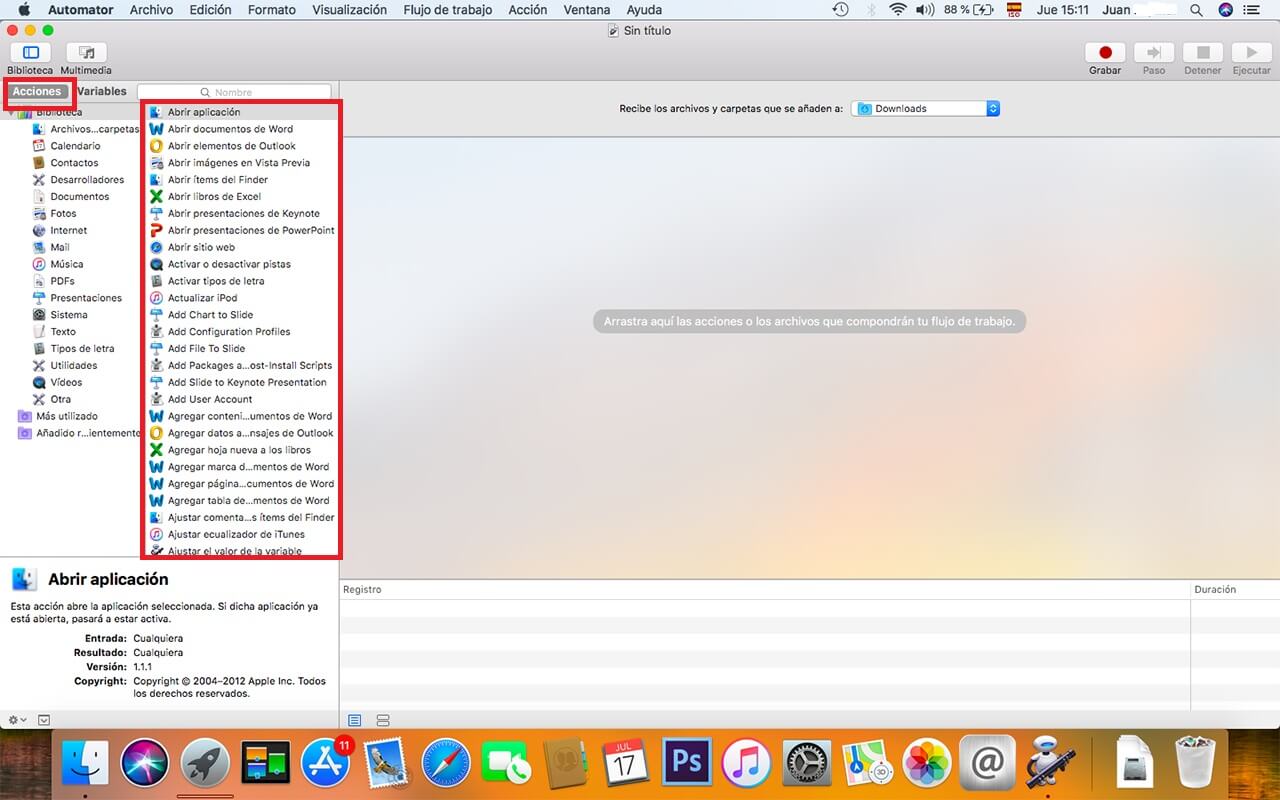
Nota: Esta es la función elegida en nuestro caso, en el caso de que desees mover los archivos de una carpeta a otra cualquiera deberás seleccionar la función Trasladar item del Finder.
11. Tras hacer doble clic sobre la función, esta aparecerá en la parte principal de la ventana.
12. En nuestro ejemplo no tendremos que proporcionar ninguna carpeta de destino ya que la propia función indica que sea enviado automáticamente a la papelera. En el caso de que tu función sea “Trasladar ítems del Finder”, en la parte central de la ventana tendrás que indicar la carpeta de destino desplegando el menú: En
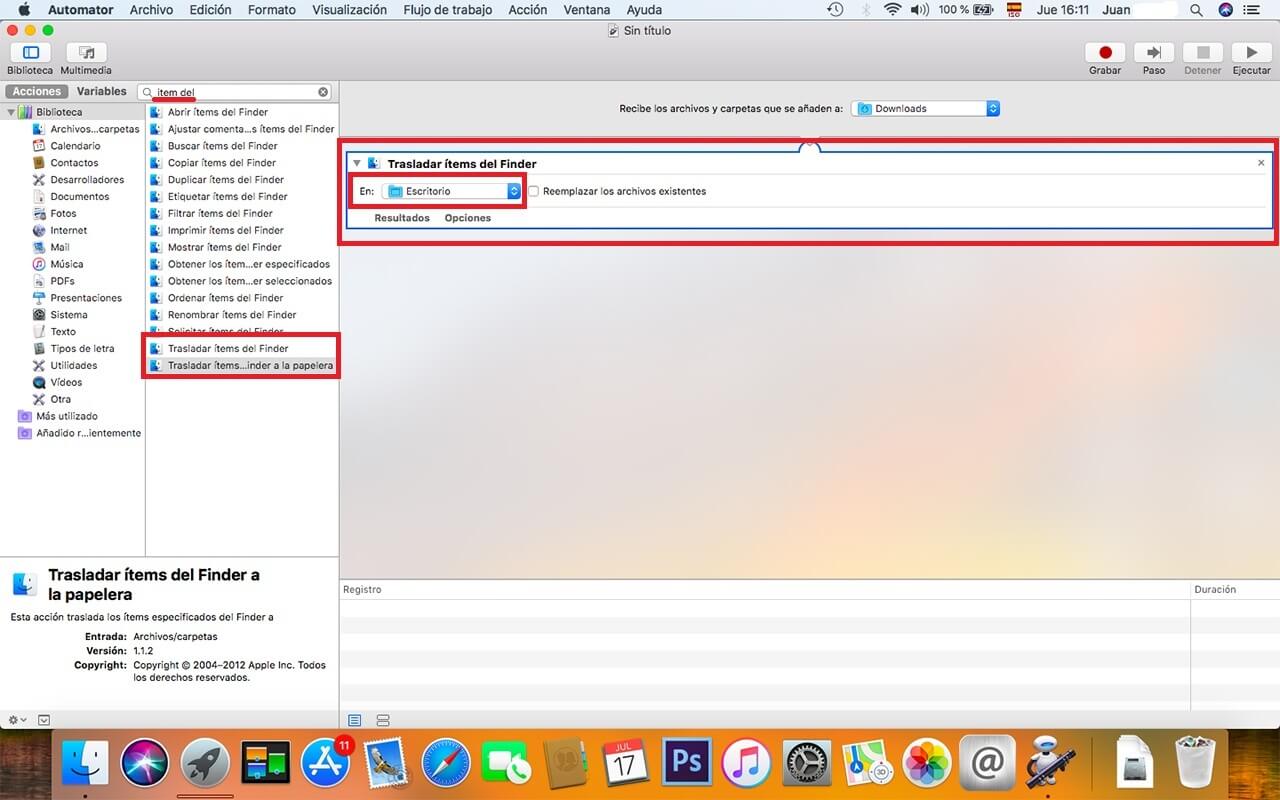
13. Si lo deseas, podrás marcar la casilla: Reemplazar los archivos existentes.
14. Por último, solo te queda hacer uso del siguiente atajo de teclado: Comando (cmd) + S
15. Esto abrirá la ventana en la que podrás introducir un nombre para dicha acción automática y listo tras hacer clic en guardar.
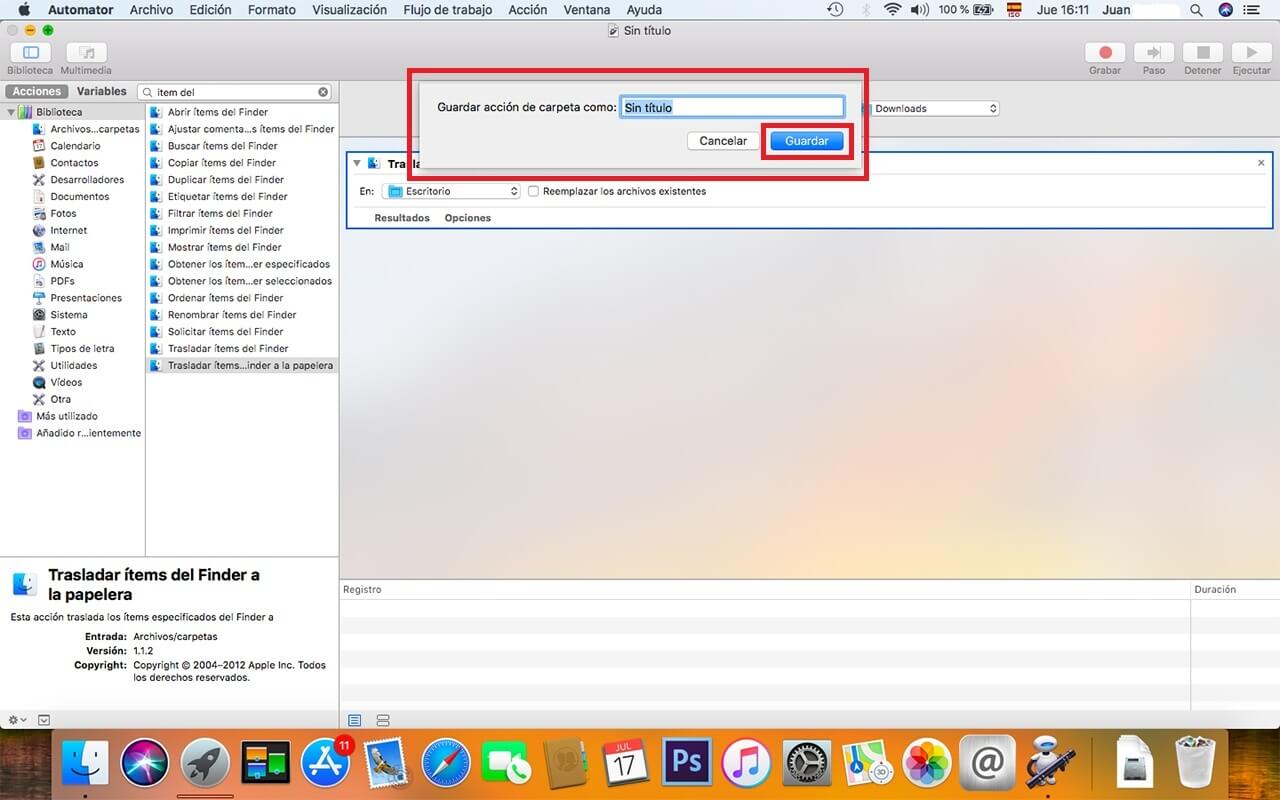
A partir de ahora todo archivo que manual o automáticamente sean colocado en la carpeta indicada como origen será movido a la carpeta indicada como destino. Esto se llevará a cabo sin tener que pulsar ni siquiera una tecla de tu mac o macbook.
Ten cuidado cuando uses esta función con la carpeta Descargas. Esto se debe a que la mayoría de los navegadores tienden a almacenar versiones temporales de los archivos que aún se están descargando. Automator moverá esos archivos medio descargados y esto puede hacer que tus descargas fallen.
